오늘은 기존에 구입한 갤럭시 A24 자급제 모델에
기존 사용하던 핸드폰의 자료와 데이터를 옮기는 작업을 진행해보려 합니다.
라떼는 말이야 하던 예전에는 컴퓨터에 연결해서 옮겼지만
요즘은 삼성 Switch라는 프로그램을 통해 아주 쉽게 옮길 수 있으니
한번 따라해보세요.
먼저 새로 구입한 자급제 휴대폰의 전원을 켭니다.
그럼 아래와 같은 화면이 뜨는데요.
"시작" 버튼을 눌러 다음으로 진행합니다.

그 다음에는 다른 기기를 사용하여 설정 이라는 화면이 뜨는데요.

여기서 기존 핸드폰을 가져와 화면을 켜주면
아래와 같이 "새기기 설정" 화면이 자동으로 나타나게 됩니다.
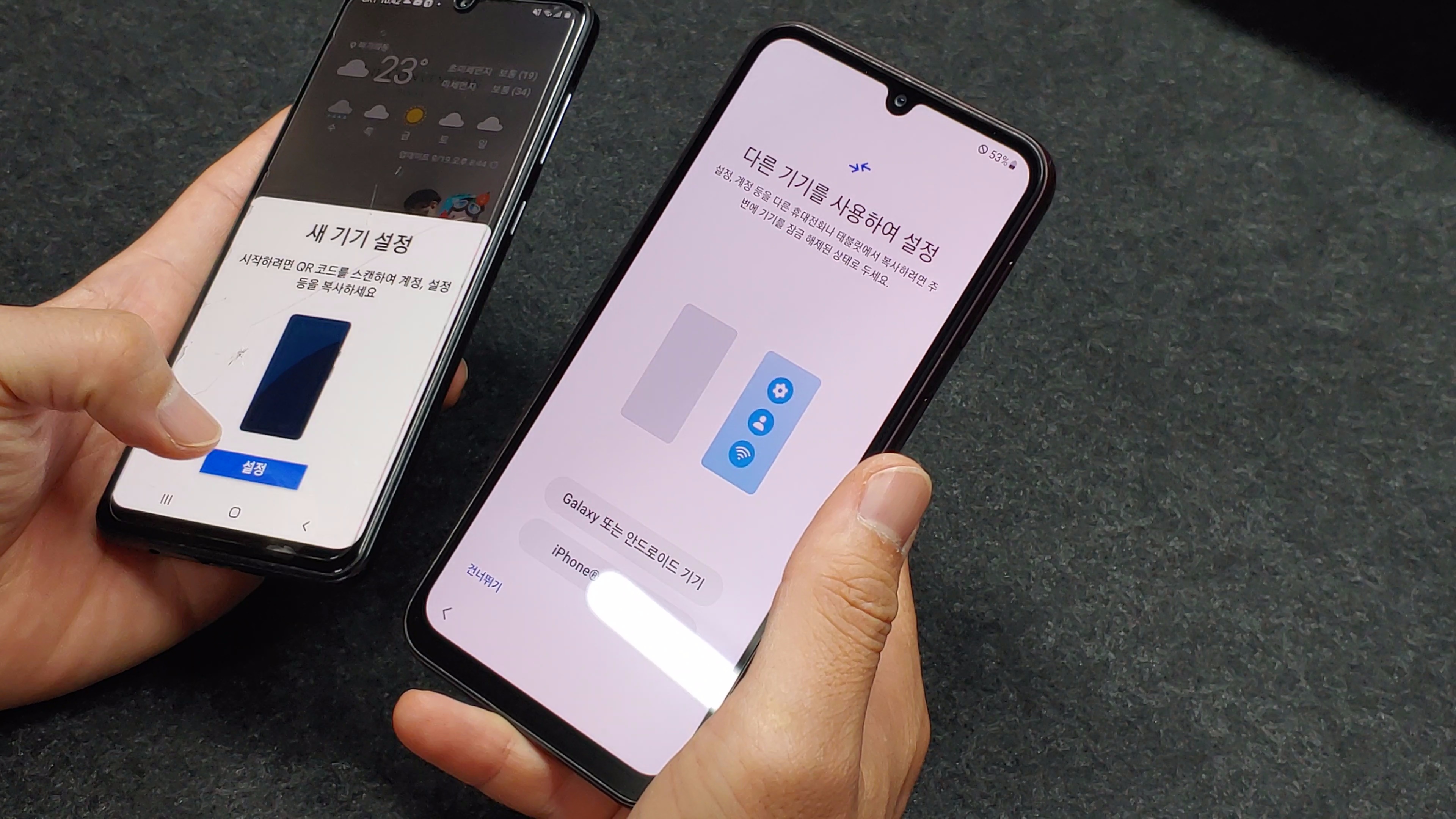
신규 자급제 핸드폰에서 "Galaxy 또는 안드로이드 기기"를 눌러주고요.
그러면 아래와 같이 신규 기기에서는 QR코드가 나타나고
기존에 사용하던 핸드폰에는 QR코드를 찍을수 있는 카메라가 나타납니다.
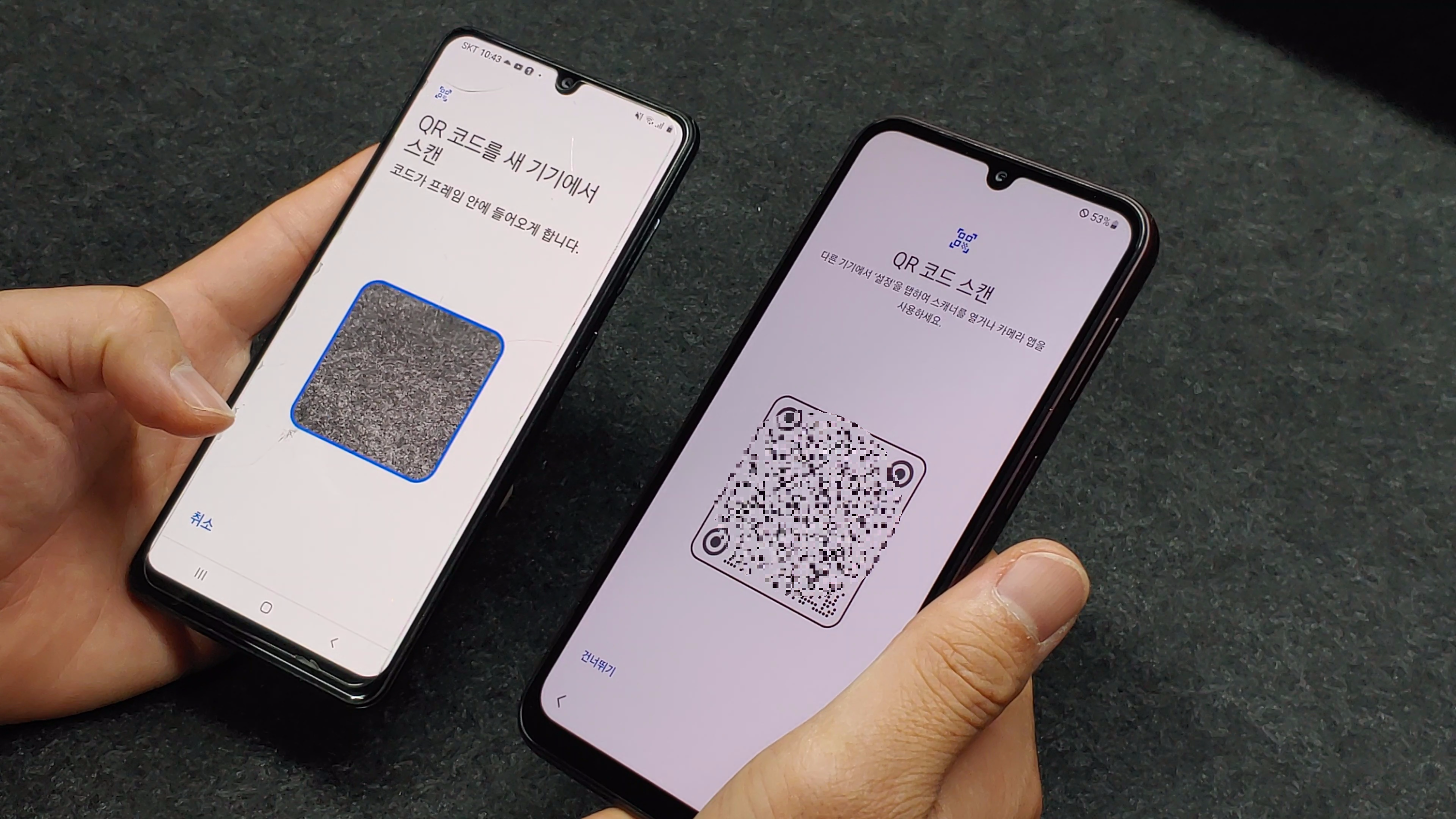
QR코드를 정상적으로 찍어 인증을 하게 되면
기존 기기의 데이터를 옮기기 때문에 기존 기기에서 인증을 거쳐야 하고요.
저는 패턴을 통해 인증을 진행했습니다.
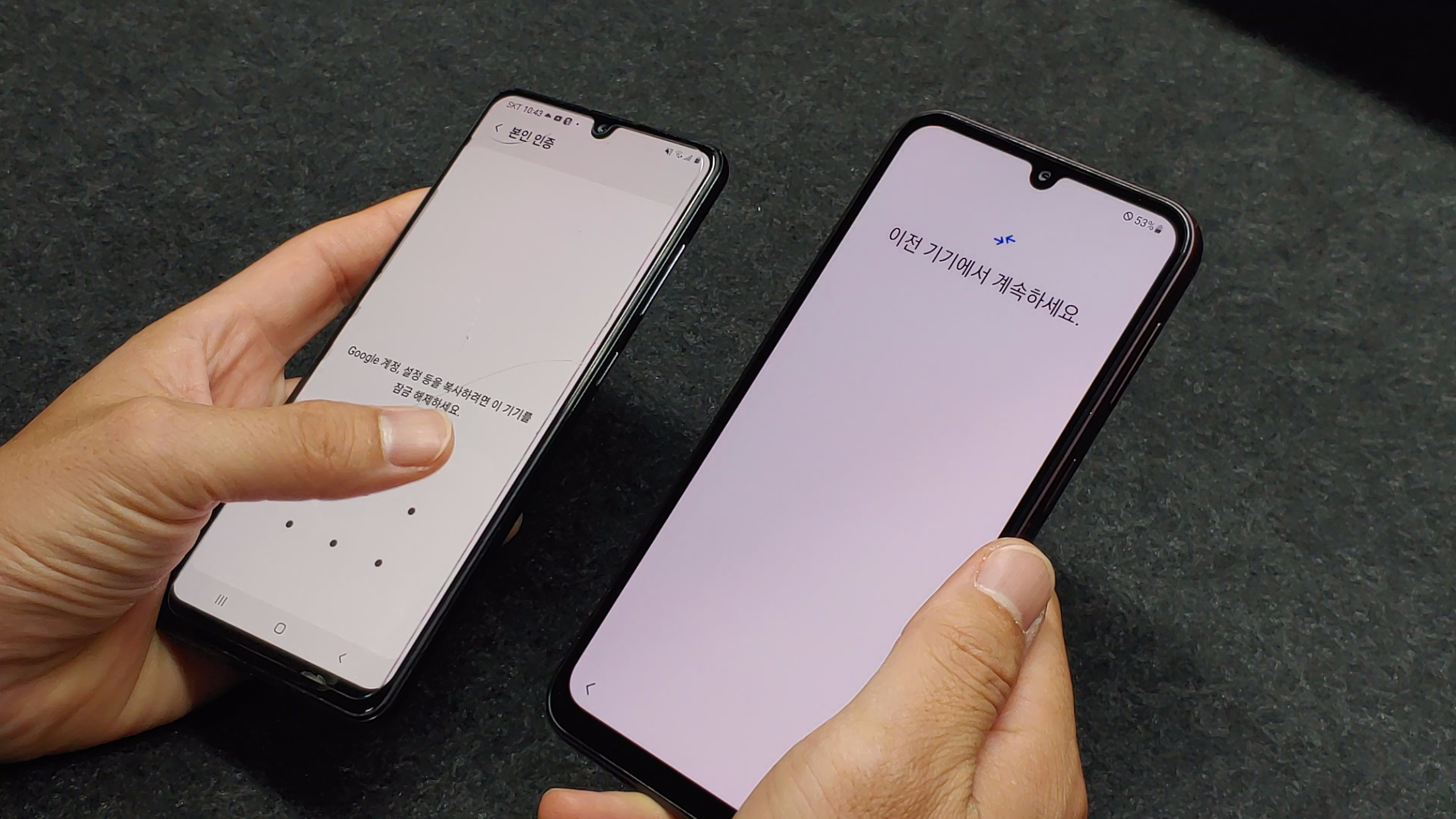
그 다음은 신규 자급제 핸드폰에서 Smart Switch 를 실행시켜 주고요.
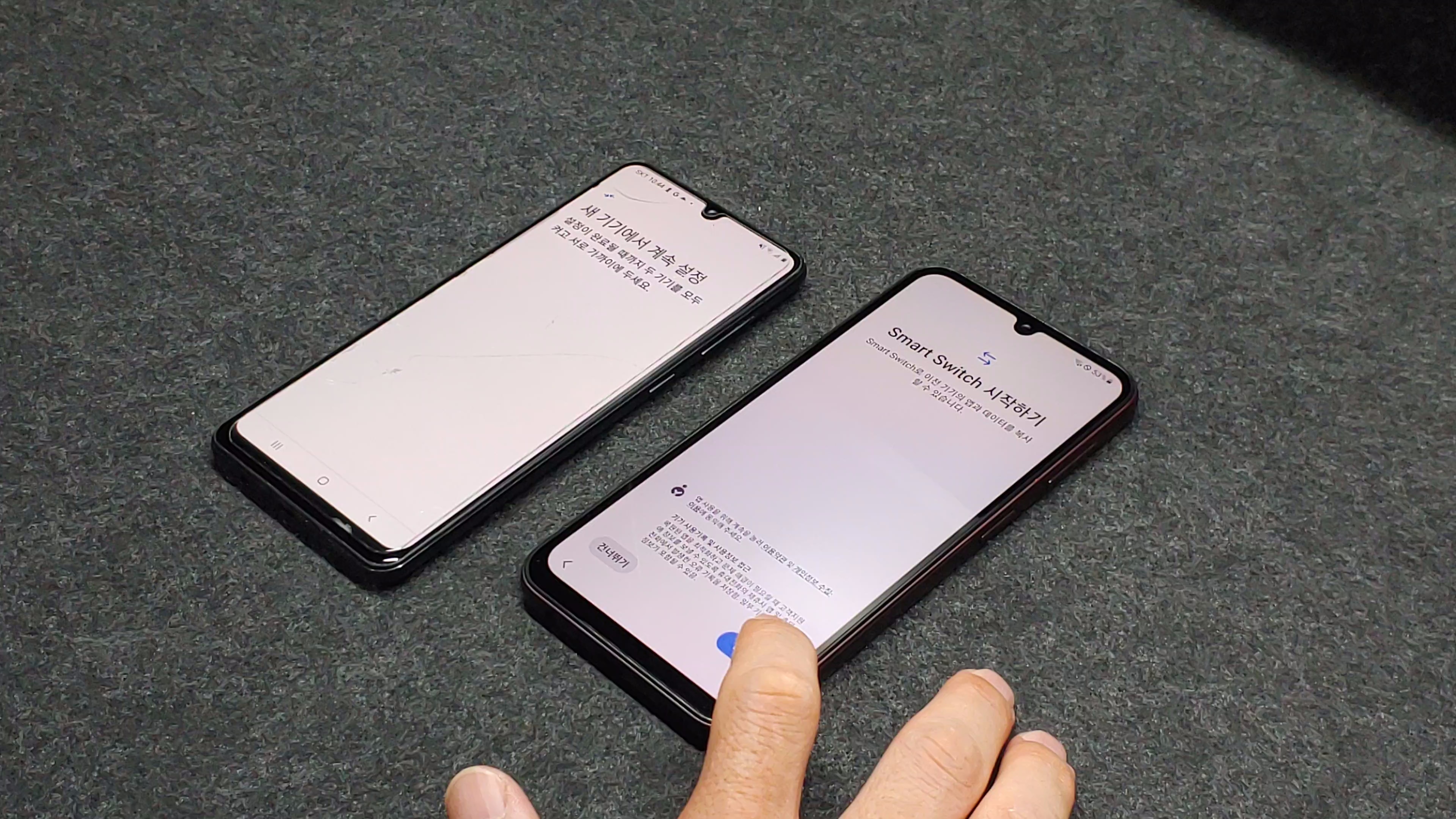
그 다음으로는 기존 사용하던 핸드폰에서 Smart Switch를 실행해 줍니다.
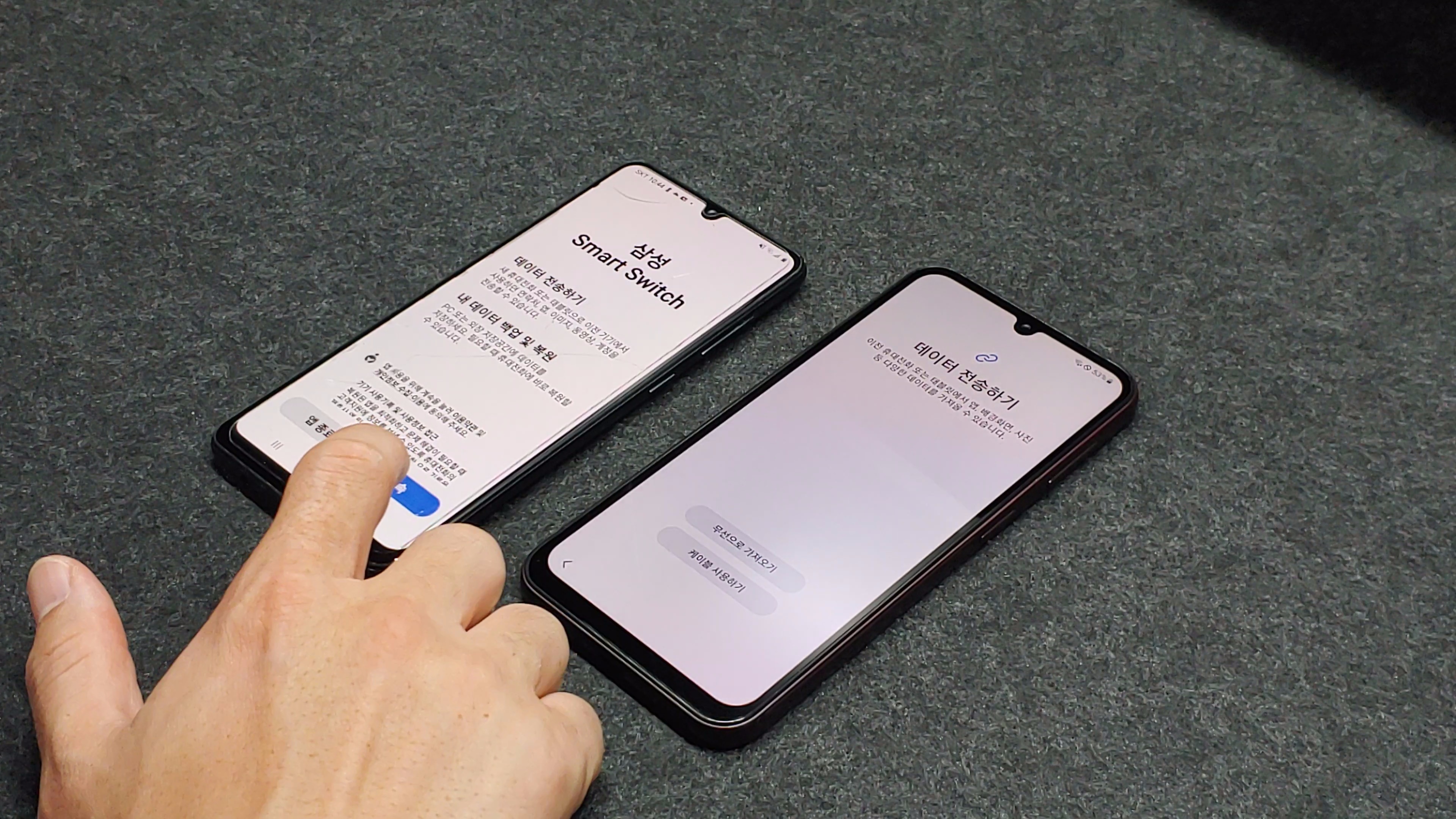
이렇게 신규 기기와 기존 기기에서 Smart Switch 기능이 정상적으로 작동하면
아래와 같이 연결이 되고 "가져올 데이터를 찾는 중"으로 변경이 됩니다.
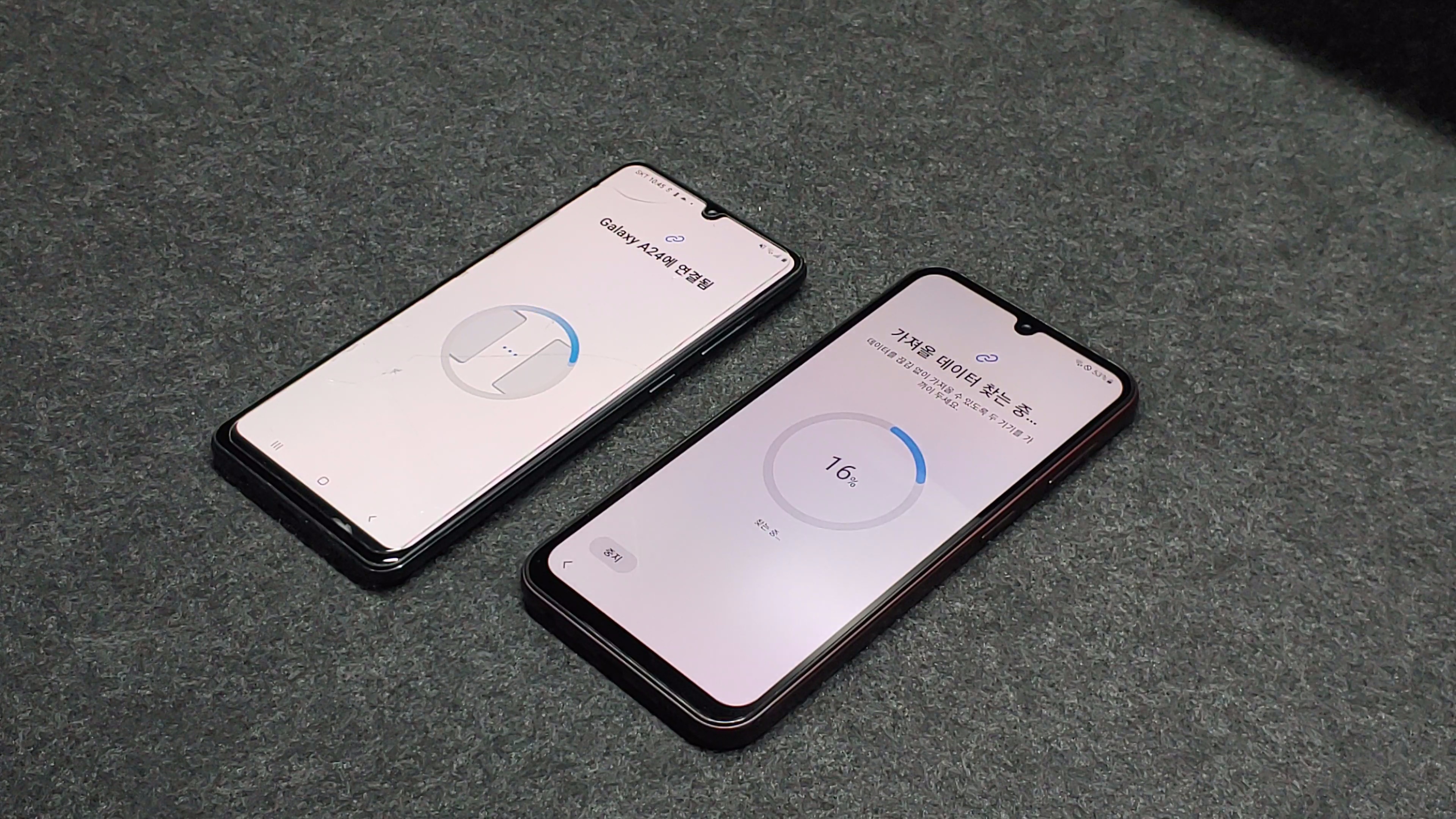
기존 기기에서 가져올 데이터를 다 찾았으면
어떤 데이터를 옮길지 선택해야 하는데요.
저는 간편하게 "모두"를 선택했습니다.
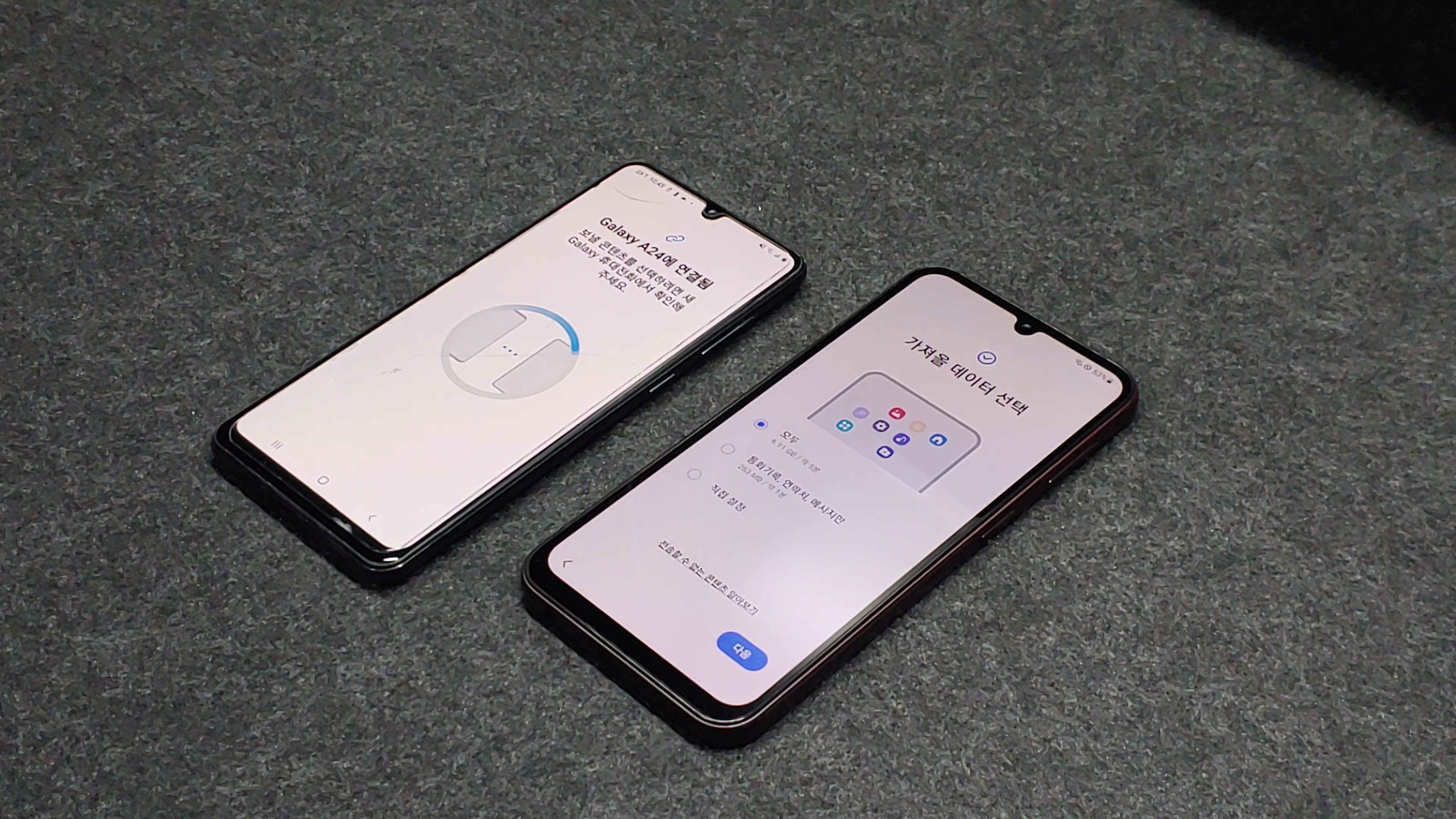
그 다음으로는 구글 서비스에 대한 설정을 진행해야 하는데요.
백업과 관련된 내용은 나중에 활용할 수 있으니 이 부분은 "사용"으로 진행해주고요.
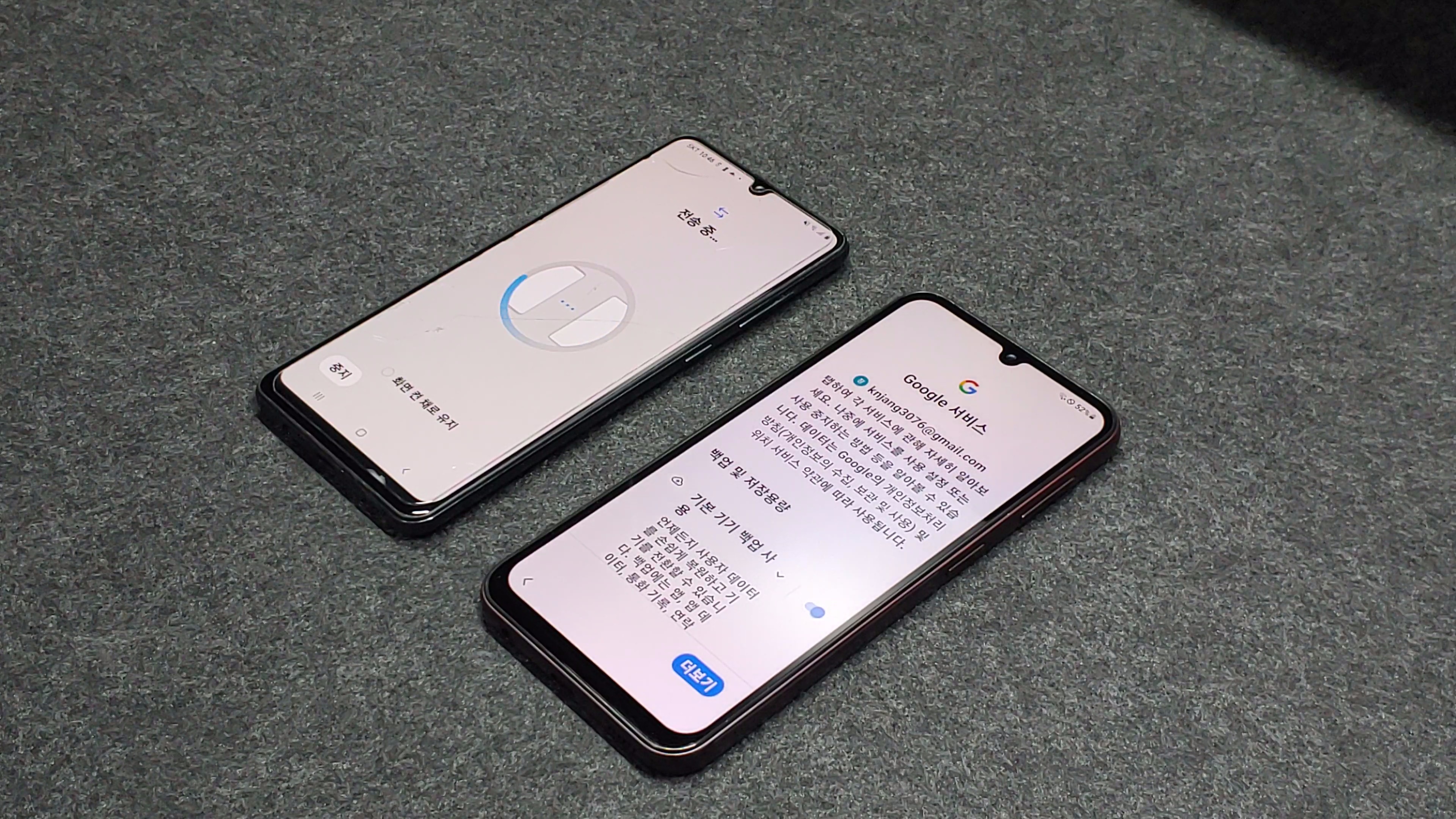
그 다음은 구글의 어시스턴트 기능을 설정해야 하는데요.
장모님이 이 기능을 사용하진 않기 때문에 "넘어가기" 해줍니다.
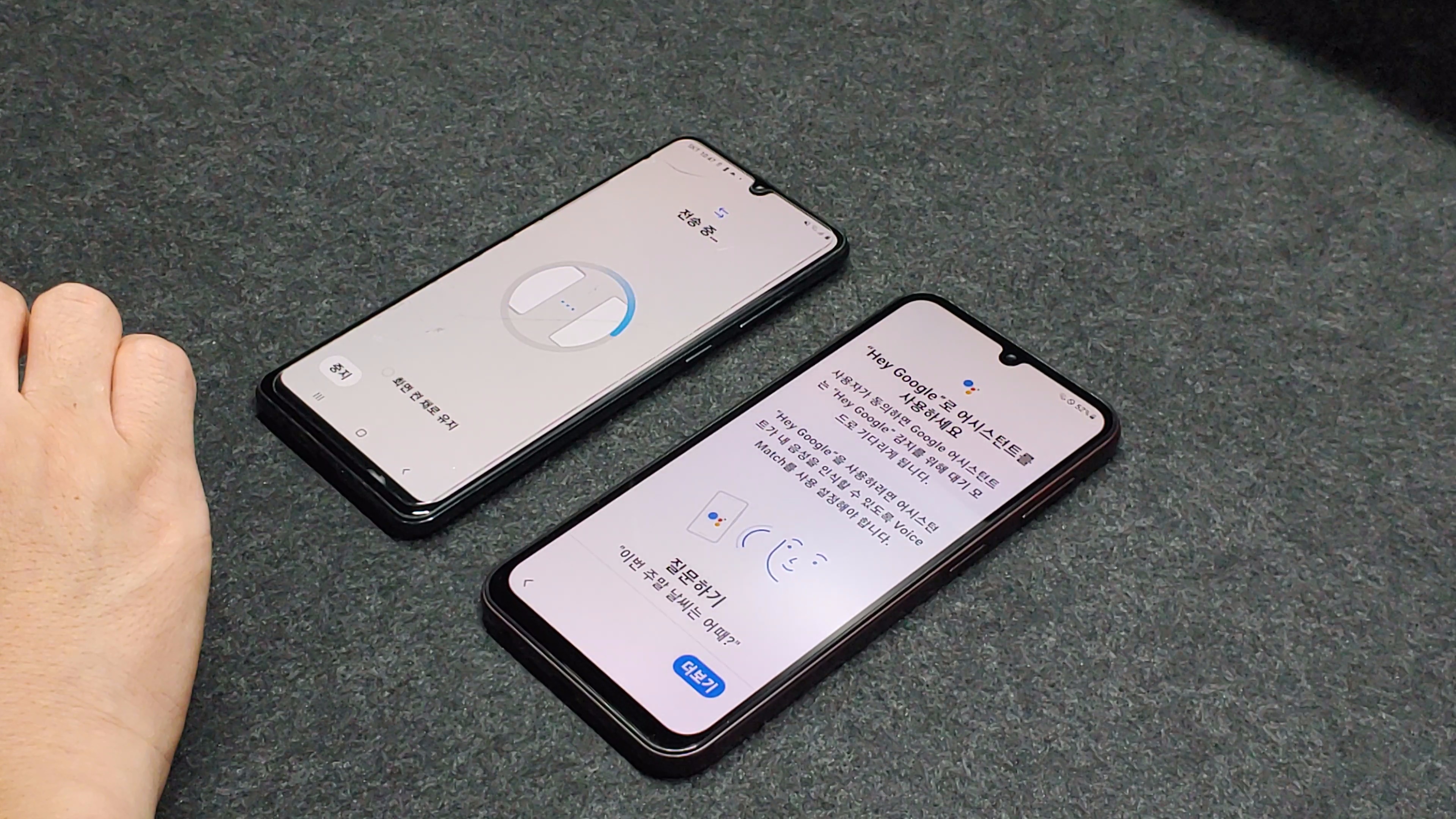
그 다음으로는 구글의 각 종 서비스를 설정해야 하는데요.
어르신들은 주변기기와 연동을 잘 하지 않기 때문에
왠만한 것들은 다 사용하지 않음으로 설정해 주었습니다.
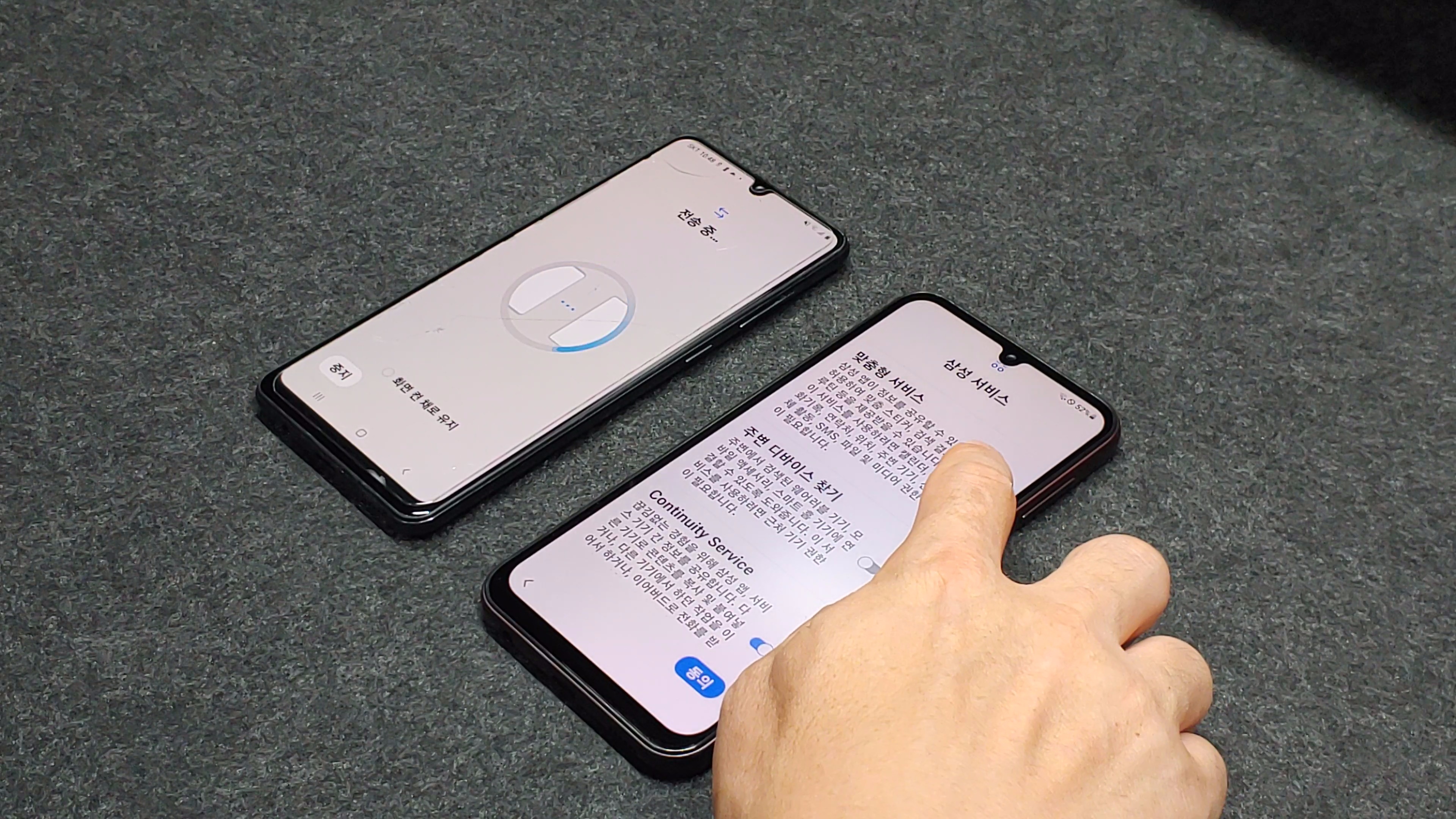
그 다음은 "긴급 구조 기관 요청 시의 개인 위치정보 제공서비스"인데요.
이는 위급상황 시 필요한 부분인 것 같아 "확인"을 통해 진행합니다.
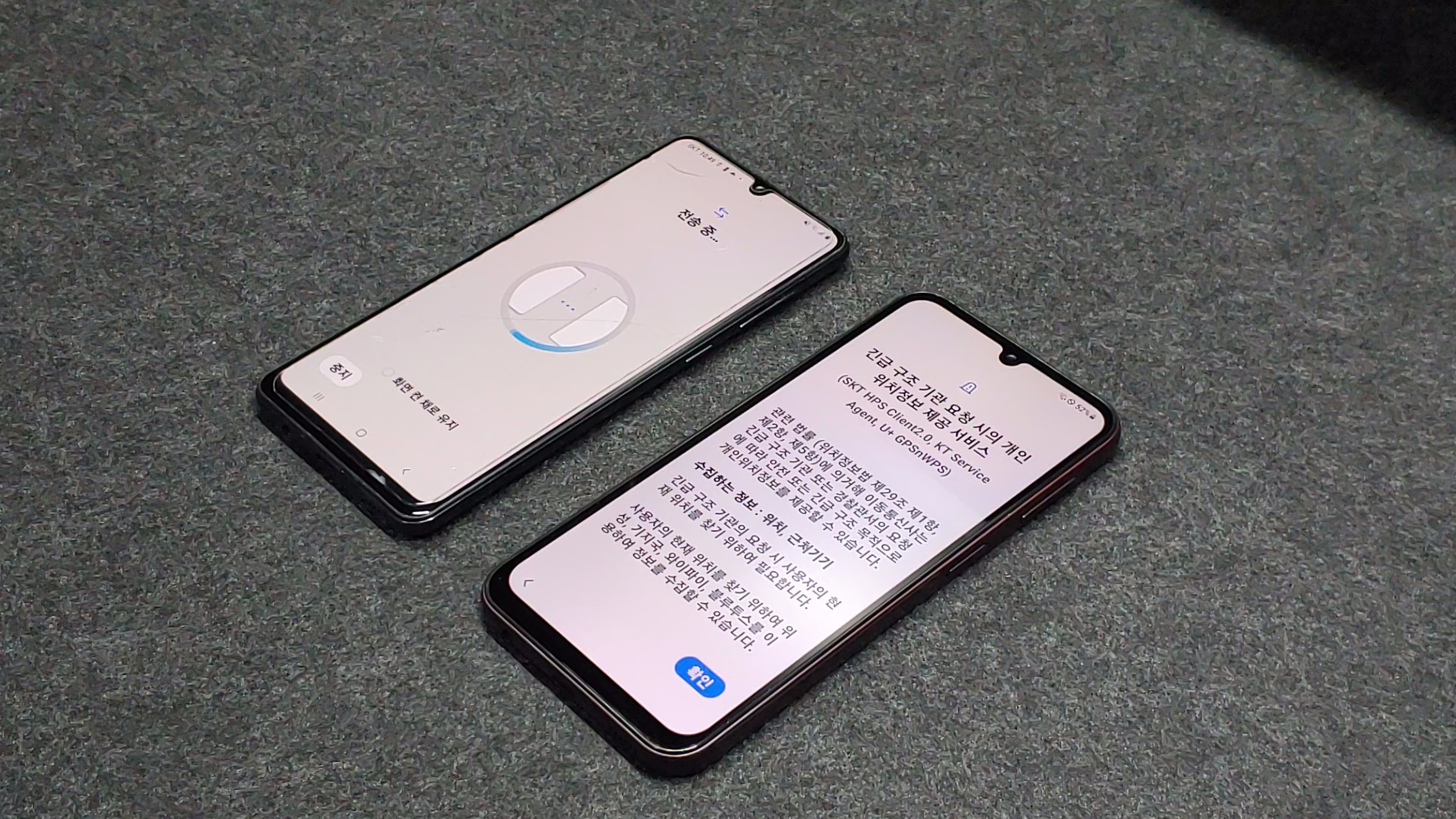
그러면 신규 핸드폰에서 기존에 사용하던 바탕화면이 나타나고요.
마치 다 된것 같지만 아직도 데이터를 옮기는 중이니 주의해주세요.

신규기기인 갤럭시 A24의 화면이 나타나고 난 후
상단을 스와이프해서 보면 진행되는 세부 작업을 확인할 수 있습니다.
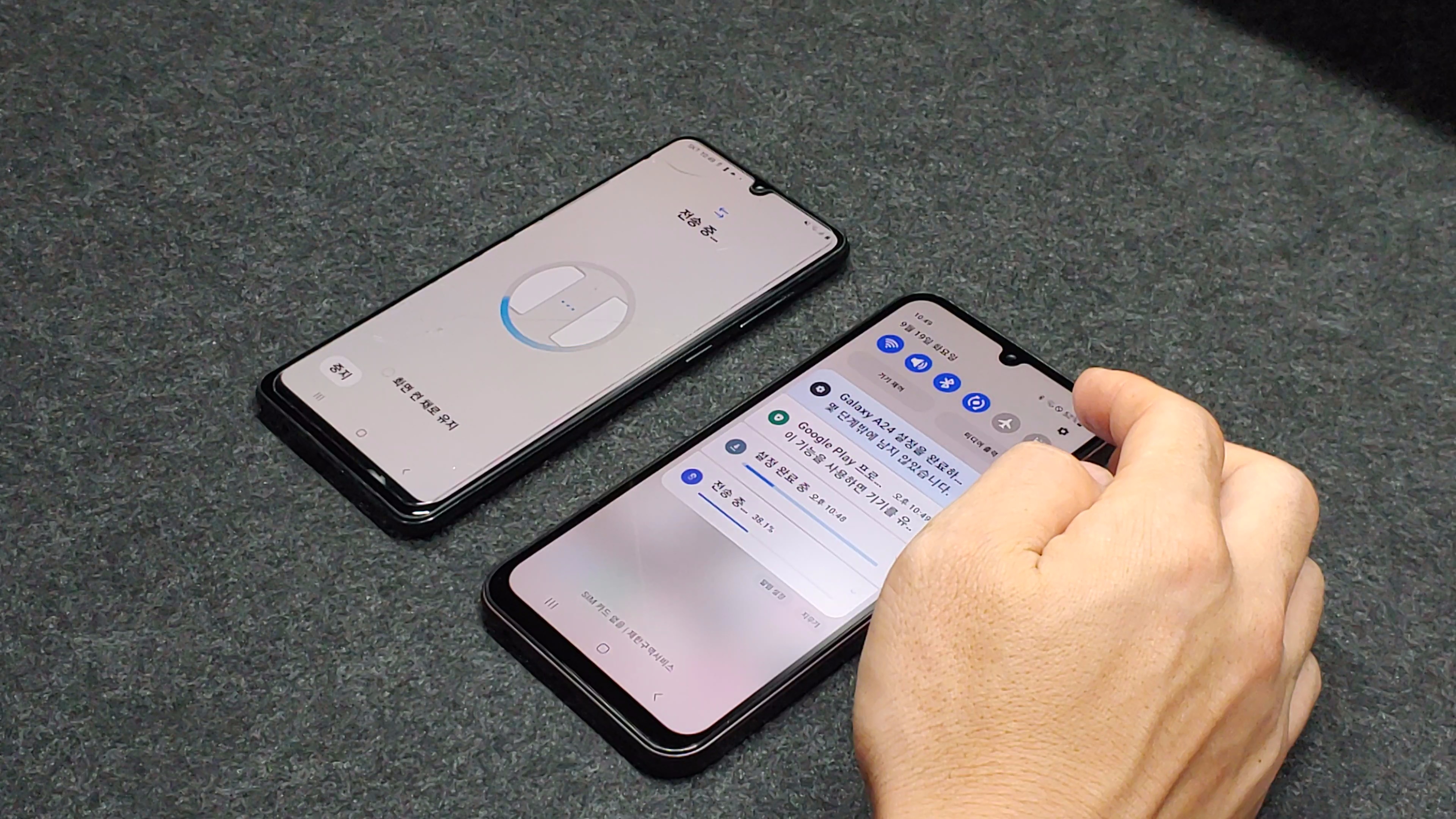
세부 작업의 부분을 누르면 아래와 같이
전송되는 작업을 구체적으로 진행률로 표기가 되니 참고하시구요.
굳이 핸드폰을 사용할 필요 없기 때문에 그대로 놔 둡니다.

이렇게 앱설치까지 완료하면 100%가 되어
사용할 준비가 되었습니다.
이렇게 옮겨진 데이터는
주로 사용하는 사진, 문제메세지 등 이 옮겨지고
별도의 인증절차가 필요없는 앱들은 자동으로 설치가 됩니다.
즉, 카카오톡이나 금융기관 어플리케이션 등은
별도로 설치를 진행해야합니다.
그 다음은 기본에 사용하던 기기의 유심칩(USIM)을 빼주고요.

이를 신규 기기인 갤럭시A24에 넣어줍니다.
둘다 나노 유심을 사용해서 별도의 유심칩 구입은 필요 없었습니다.

유심을 넣고 바로 사용하면 아래와 같이
"인증에 실패하였습니다" 라는 메세지가 보이는데요.
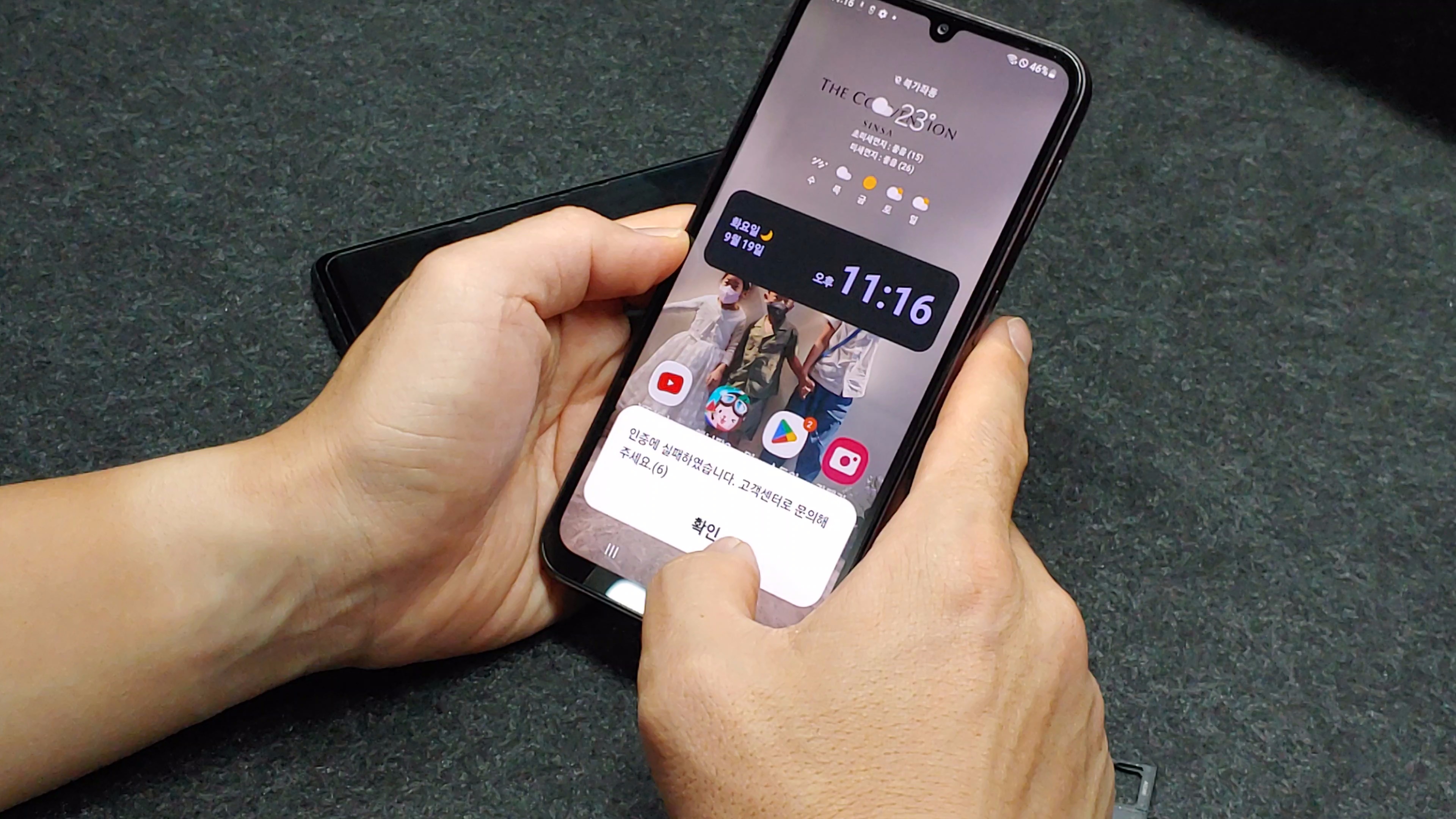
이럴 땐 다시 유심칩을 빼내어 다시 꽃아주면 됩니다.

다시 꽃아주고 나니 아래와 같이
유심 기변으로 정상적으로 처리되었다는 메세지가 옵니다.
자급제라 아무 통신사나 사용가능하니 좋군요.

갤럭시 A24 자급제 핸드폰으로 모든 데이터를 다 옮기고
유심기변까지 완료 했으니 이제 전화를 한번 걸어봅니다.

제 전화로 잘 걸리네요~
오늘은 사용한지 2년이 넘은 삼성 구형 핸드폰에서
신규 휴대폰인 자급제 갤럭시 A24로 데이터를 옮기고
유심기변까지 완료하는 과정을 설명드렸습니다.
알고나면 그렇게 어려운 절차는 아니니,
한번 도전해보세요!
긴 글 읽어주셔서 감사합니다.
삼성전자 갤럭시 A24 자급제
COUPANG
www.coupang.com
'리뷰' 카테고리의 다른 글
| 추울 때 즐기는 춘천 레고랜드 야경 공연 불꽃놀이 할로윈 테마와 핫팩 (0) | 2023.10.31 |
|---|---|
| 3인 가족이 다양한 메뉴를 한번에 즐길 수 있는 "오봉집" (가재울 DMC금호리첸시아 맛집, 직화낙지복음 보쌈 막국수의 콜라보) (0) | 2023.10.31 |
| 처가 장모님을 위한 부모님 효도폰 갤럭시 A24 리뷰 (다크레드 색상, 갤럭시S22와 차이점, 어르신 보급형 핸드폰 스마트폰 휴대폰, 추석 선물) (0) | 2023.09.20 |
| 회현동 제주 흑돼지 맛집, 남산의 사계절 루프탑에서 맛있게 돼지고기 회식하기 (오겹살, 항정살, 갈비살, 오리고기 세트) (0) | 2023.09.15 |
| 곤지암 리조트 정말 맛있는 맛집, 태화산 숯불 닭갈비 메밀 막국수 (비빔막국수 전문점) (0) | 2023.08.23 |